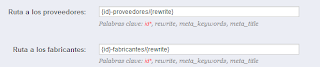Habilitar compresion gzip prestashop
En este artículo vamos a mostrar la manera de habilitar la compresión gzip para prestashop.
Una de las mejoras que podemos realizar en nuestra tienda prestashop es habilitar la compresión gzip y esto lo podemos realizar incluyendo un sencillo código en el fichero .htaccess, el código en cuestión es el siguiente:
SetOutputFilter DEFLATE
AddEncoding x-compress .Z
AddEncoding x-gzip .gz .tgz
AddType application/x-compress .Z
AddType application/x-gzip .gz .tgz
AddOutputFilterByType DEFLATE text/php text/HTML text/txt
ARTÍCULOS QUE TE PUEDEN INTERESAR
- Diferencia entre left, inner y right join
- Cannot resolve the collation conflict between “Modern_Spanish_CI_AS” and “SQL_Latin1_General_CP1_CI_AS” in the equal to operation
- Cómo hacer un split en Transact SQL
- Cómo hacer un SELECT TOP
- Alter table: Cómo modificar tablas en SQL
- Cómo formatear una fecha en un SELECT de SQL
Si te ha gustado el artículo sobre cómo corregir error "Apache shutdown unexpectedly" al iniciar Xampp puedes colaborar con este Blog visitando a nuestros patrocinadores, con esto me ayudarás a mantener el Blog y pueda escribir más artículos.
ARTÍCULOS QUE TE PUEDEN INTERESAR
Cómo corregir error al iniciar Xampp: Apache shutdown unexpectedlyCómo guardar la configuración de una red wifi en Windows 7
Cómo abrir puertos windows 7
Atajos de teclado de Windows
Windows 7 no muestra la fecha